修复iPhone 12 无法连接到App Store应用商店
修复iPhone无法连接到App Store
您的设备未连接到App Store的原因有很多。但是,很难找出确切的问题。因此,我们需要进行故障排除,以查找导致此问题的原因。
1.使用wifi代替移动数据
蜂窝数据在某些地区可能很慢,这也许就是您的iPhone无法连接到Appstore的原因。要解决此问题,只需连接到任何本地wifi或公共wifi并查看问题是否解决。
如果App Store正在使用Wifi连接,则意味着您的蜂窝网络不够快。因此,请考虑升级您的计划。
2.检查Apple App Store服务器和Web连接
通常,如果您在访问,登录或在App Store中下载应用程序时遇到问题,则该问题是由于服务器维护引起的。苹果通常会不时检查服务器。因此,服务器将在那一刻关闭。他们通常需要大约1天的时间来进行服务器维护。之后,您将可以轻松访问App Store。
但是,如果不确定该问题是由于服务器问题引起的,则需要确认。因此,检查苹果的系统状态站点的服务器状态这里。
如果您发现App Store服务器运行正常,请前往检查您的Web连接。如果您的网络连接正常,请尝试通过连接到其他网络进行检查。
此外,您想检查您使用的是3G还是4G,因为互联网连接速度慢会导致此问题。甚至,如果您正在使用移动数据,请确保还剩下数据。
3.清除App Store缓存
缓存是帮助应用程序更快运行的文件。但是,有时缓存可能会引起一些问题,例如它将阻止您访问App Store。因为有时高速缓存文件倾向于被损坏并引起体验故障。
要解决此问题,您应该清除App Store缓存并重新启动App Store。但是,您可能会注意到App Store在一分钟内运行缓慢。但是,这不是问题,因为缓存最终将堆积起来,您将很快获得快速的即时体验。
要清除App Store缓存,请先在iPhone上打开App Store。如果显示“无法连接到App Store”错误,则忽略该错误。然后快速连续单击下面的任何选项卡十次。这应该清除缓存。
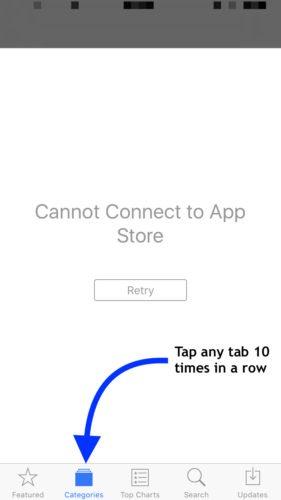
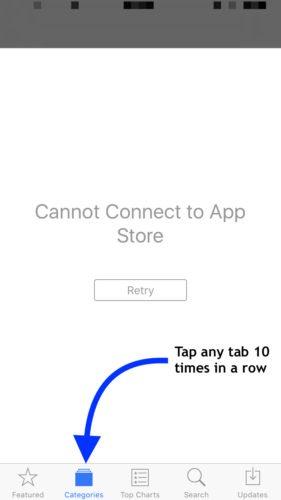
但是,在下面的一个选项卡上连续单击十次,从RAM中清除App Store并关闭后,您将看不到任何确认通知。重新启动App Store并检查问题是否消失。如果不是,请继续寻求下一个解决方案。
4.重置所有设置
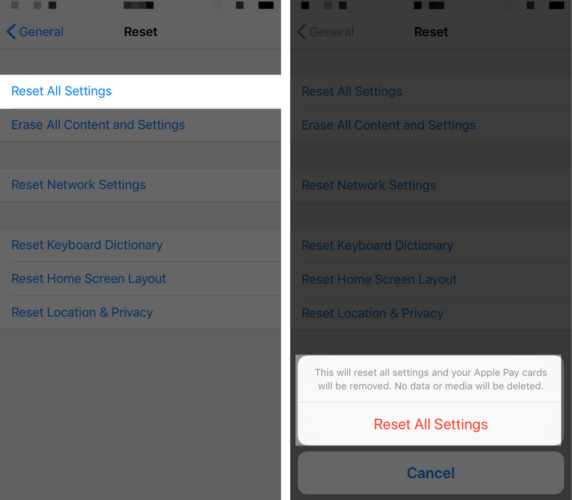
![]()
iPhone上的某些地方设置可能很混乱,导致出现诸如无法访问App Store,iTunes等的问题。此外,设备上还可能存在与软件相关的深层问题。
要解决此问题,您要做的就是重置iPhone上的所有设置。因此,为您的设备提供了新的起点。
在iPhone上打开“设置”应用,然后转到“常规”选项卡,然后继续进行“重置”选项卡。单击“重置所有设置”选项,进行确认,然后重新启动设备。该问题将得到解决。
5.启用移动数据权限
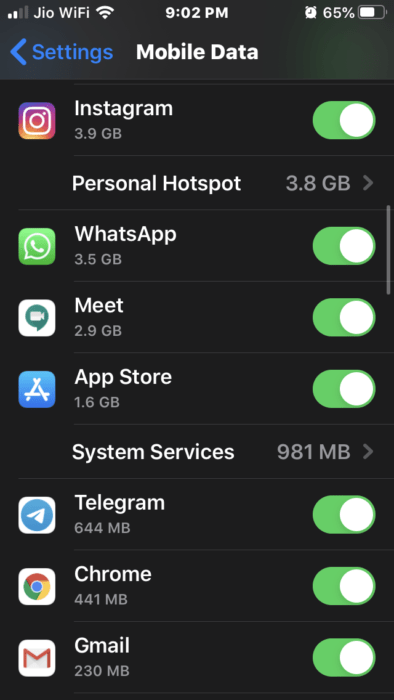
![]()
为了保存数据,许多用户禁止对许多系统应用程序(例如App Store)的数据访问或找到我的手机应用程序。这些应用持续使用您的数据。如果您已禁用对App Store的访问权限,则它将无法运行并显示“无法连接到App Store错误”消息。
